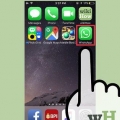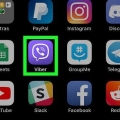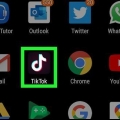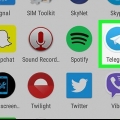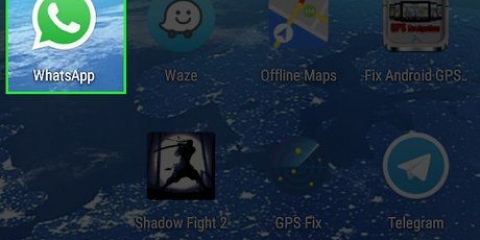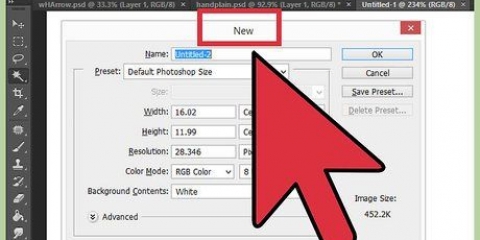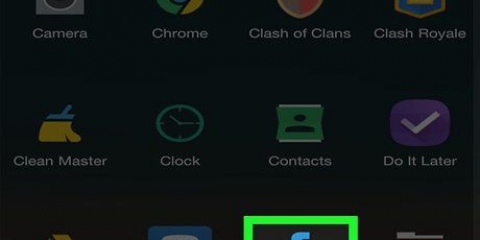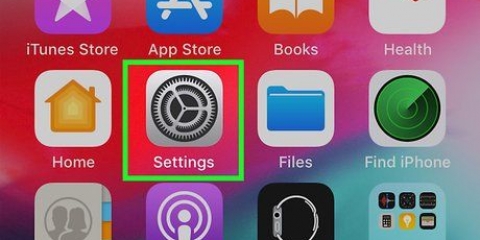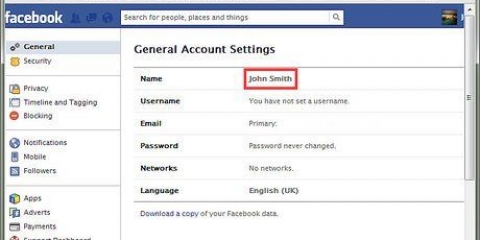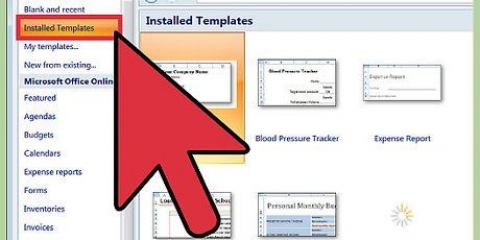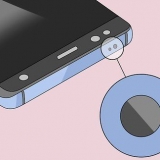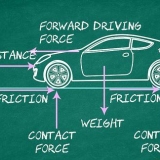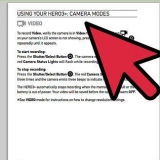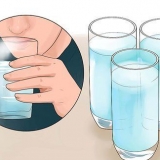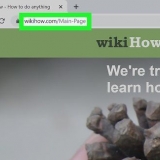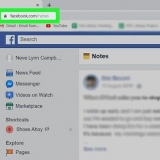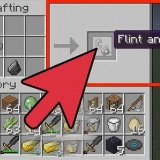Skep 'n groepklets vir slimfone op viber
Hierdie artikel sal jou wys hoe om `n groepklets op Viber te skep. Viber gebruik `n internetverbinding in plaas van normale mobiele netwerke om boodskappe en oproepe te stuur. Dit beteken jy kan `n onbeperkte aantal boodskappe stuur en iemand bel vir `n onbeperkte aantal minute sonder om netwerkfooie te betaal. Viber laat jou ook toe om met verskeie mense gelyktydig in dieselfde kletsvenster te kommunikeer. Jy kan ook `n publieke groepklets genaamd Gemeenskap skep.
Trappe
Metode 1 van 2: Skep `n groepklets

1. Maak Viber oop. Dit is `n pers ikoon met die prentjie van `n foon in `n spraakborrel. Tik die ikoon op jou foon se toepassingskerm om Viber oop te maak.

2. Druk die oortjiegeselsies. Dit is in die onderste regterhoek van die skerm. Dit het `n ikoon wat soos `n pers spraakborrel lyk. Dit sal jou lys van kletse wys.

3. Druk die Nuwe klets-ikoon. Op Android is dit die pers knoppie met `n spraakborrel in die middel. Op iPhone en iPad is dit die potlood- en papierikoon in die regter boonste hoek.
Om `n bestaande klets na `n groepklets om te skakel, tik die klets in die kletskieslys, dan die drie kolletjies-ikoon (`⋮`) in die regter boonste hoek van Android, of die kontak se naam bo-aan iPhone en iPad. Druk dan `Skep `n groepklets met [huidige kontak]`.

4. DrukNuwe groep. Dit is die eerste opsie in die `Nuwe klets`-kieslys. Dit sal jou kontaklys wys.

5. Kies die mense wat jy by die groepklets wil voeg. Tik in jou `Kontaklys` op die name van die mense wat jy wil byvoeg om hulle te kies.
Enigeen kan `n nuwe deelnemer by `n groepklets op Viber voeg. Die maksimum aantal deelnemers is 250.

6. DrukKlaar om voort te gaan. Dit moet in die boonste linkerhoek van die skerm wees. `n Nuwe kletsvenster sal oopmaak.

7. Begin die klets. Tik jou boodskap en druk die papiervliegtuigikoon aan die regterkant om dit te stuur. Wag vir die ander lede van die groepklets om te reageer.

8. Druk⋮ of op die naam van die klets. As jy `n slimfoon met Android gebruik, tik die drie kolletjies-ikoon in die regter boonste hoek. As jy `n iPhone of iPad gebruik, tik die klets se naam boaan die klets. Dit sal `n aftrekkieslys na vore bring.

9. DrukKletsinligting. Dit is in die aftreklys wanneer jy op die driekol-ikoon tik, of die klets se naam bo-aan die skerm.
Op iPhone en iPad word dit `kletsinligting` genoem & Instellings`.

10. DrukVoeg deelnemers by. Dit sal jou kontaklys wys.

11. Tik op die kontakte wat jy wil byvoeg. Dit laat jou toe om meer deelnemers by die groepklets te voeg.

12. DrukKlaar of
. Dit is in die regter boonste hoek. Op iPhone en iPad is dit die blou teks met "Klaar". Op Android is dit `n vinkje-ikoon.Metode 2 van 2: Skep `n gemeenskap

1. Maak Viber oop. Dit is `n pers ikoon met die prentjie van `n foon in `n spraakborrel. Tik die ikoon op jou foon se toepassingskerm om Viber oop te maak.

2. Druk die oortjiegeselsies. Dit is in die onderste regterhoek van die skerm. Dit het `n ikoon wat soos `n pers spraakborrel lyk. Dit sal jou lys van kletse wys.

3. Druk die Nuwe klets-ikoon. Op Android is dit die pers knoppie met `n spraakborrel in die middel. Op iPhone en iPad is dit die potlood- en papierikoon in die regter boonste hoek.

4. DrukNuwe gemeenskap. Dit is die tweede opsie in die Nuwe Klets-kieslys.

5. DrukBegin `n gemeenskap. Dit is die pers knoppie onderaan die skerm.
Wanneer jy gevra word om `n naam by jou rekening te voeg, tik `Voeg by` in die opspringvenster en tik dan `n naam vir jou rekening in.

6. Tik `n naam vir jou gemeenskap in. Tik die reël wat sê "Voeg `n naam by" en tik dan `n naam vir jou gemeenskap.

7. Druk die ikoon wat soos `n kamera lyk (opsioneel). Hier kan jy `n profielfoto vir jou groep byvoeg.

8. DrukNeem `n nuwe foto of Kies foto uit gallery. As jy `n foto met jou kamera wil neem, druk `Neem foto`. As jy `n foto wil kies, druk `Kies foto uit gallery`.

9. Neem of kies `n foto. As jy `n foto wil neem, gebruik die kamera-toepassing om `n foto te neem. As jy `n foto wil kies, tik die foto wat jy wil kies en tik dan `Stoor` of `Klaar` op iPhone.

10. Voeg `n beskrywing by. Tik die reël wat sê "Voeg `n beskrywing vir jou gemeenskap by" en tik dan `n kort beskrywing van waaroor jou gemeenskap gaan.

11. DrukStoor of
. Op iPhone en iPad, druk die `Stoor`-knoppie in die regter boonste hoek. Op Android, tik die vinkje-ikoon in die regter boonste hoek.
12. Tik op die kontakte wat jy wil byvoeg. Jy kan soveel kontakte as wat jy wil in jou kontaklys druk om by te voeg.

13. DrukDeel skakel. Dit is boaan die `Voeg lede by`-kieslys. Dit is langs die ligblou ikoon wat soos `n halssnoer lyk. Hier kan jy `n skakel kry om te deel sodat jy mense na jou gemeenskap kan nooi.

14. DrukKopieer skakel. Dit is langs die ikoon wat soos `n halssnoer lyk. Dit sal jou gemeenskapskakel na jou knipbord kopieer.

15. Plak die skakel in `n uitnodigingsboodskap. Om mense uit te nooi, moet jy die gemeenskapskakel in `n e-pos, teksboodskap of sosialemediaplasing plak. Enigiemand met `n Viber-rekening kan op die skakel klik en by jou gemeenskap aansluit. Daar is geen beperking op die aantal mense wat by `n gemeenskap kan aansluit nie.
Ander gemeenskapskenmerke sluit in toegewysde administrateurs, die vermoë om te antwoord op enigiemand anders wat plaas, lede kan hul volledige kletsgeskiedenis sien, en belangrike boodskappe kan bo-aan die klets vasgespeld word.
Wenke
- Terwyl jy normale oproepe en teksboodskappe in Viber kan stuur, kan jy net deelnemers by `n groepklets voeg wat ook Viber gebruik of `n Viber-rekening het.
- Jy kan `n groepklets soos `n gewone kletsvenster gebruik. Jy kan lêers en stemopnames stuur, asook emoticons en plakkers gebruik.
Artikels oor die onderwerp "Skep 'n groepklets vir slimfone op viber"
Оцените, пожалуйста статью
Gewilde